모 바 일 스마트폰에 PE를 담아 봤습니다
2016.04.15 17:13
예전에 해놓은 것인데 스마트폰 공간 일부영역을 이동디스크로 만들어서
PE를 담아두는 방법이며 긴급용도로 쓸려고 다시 복습 해봤습니다.
철이님PE 수정본을 담아두기로 맘먹고 몇가지 추가 하여
복습차원에서 폰을 다시 설정하고 부팅 해봤습니다.
방법을 쓴 아래글은 글쓰고 켑처하는것이 매우 귀찮아서
제가 일전에 올려둔것 일부를 퍼왔으므로 사진상 날자가 틀립니다.
그림이 제대로 나올지 엑박이 나타날지 모르겠습니다만...
---스크롤 압박 ㅈ ㅅ----
*루팅된 안드로이드폰에 윈도우PE와 리눅스 담아보기
1,구글플레이스토어에서 DriveDroid를 검색하여 설치를 해줍니다.
무료 ,유료 하고자 하는 기능엔 차이가 없으나 무료엔 광고가 뜹니다.
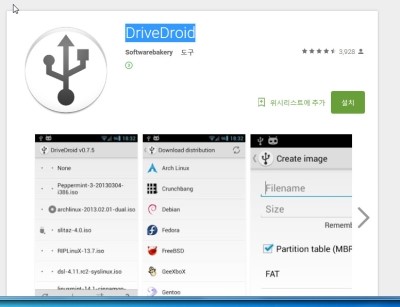
2, 루트 권한 허용
설치후 앱을 열고 스킵및 루트권한 허용
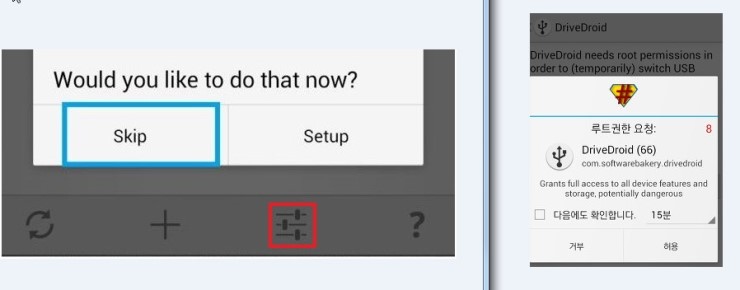
여기서 잠깐 루팅의 일부를 소개 하자면
루팅을 한다는것은 위험 부담도 있고 일부 제약도 있지만
관리자 권한으로 들어갈수 있으므로 우리가 PE를 뜯어 고치듯
파일을 뜯어 고칠수 있고 그밖에도 편리한점이 매우 많습니다
저는 제일 좋은점을 꼽으라면
윈도우에서 백업/복구를 하듯
언제든지 폰에 이상이 생기면 복원을 할 수 있다는점과
불필요한 System App이나 파일을 날리고 빠릿 하게 사용 할 수 있는점 입니다.
루팅 장점중 빙산의 일각 이지만 폰에 그림처럼 닉넴도 넣을 수 있고요
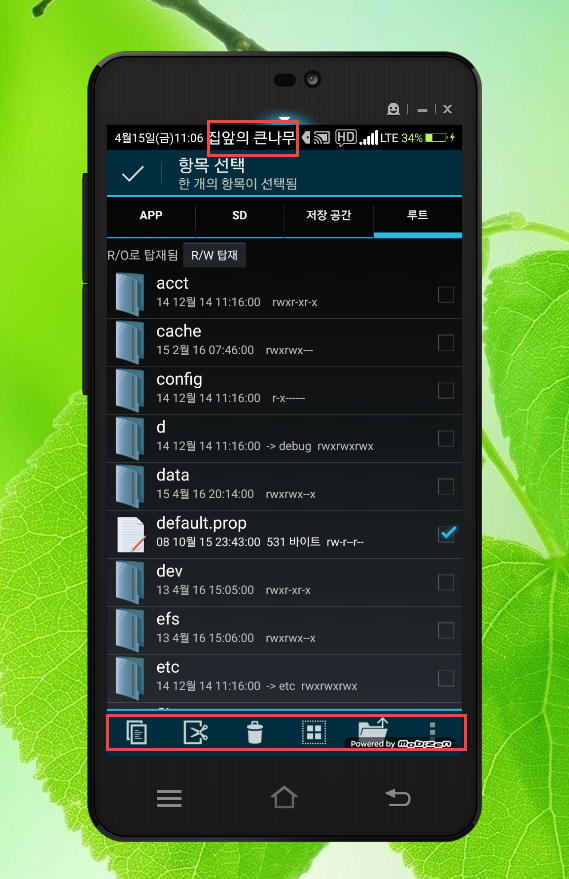
3,이미지 저장소 만들기
이미지를 생성하거나 다운로드시 기본적으로
내장메모리\Download\images 폴더에 저장되어집니다.
따라서 SD카드로 하고싶을땐 이단계 먼저 해줘야 합니다.
SD카드가 있는경우 그림의 ③버튼 설정을 눌러서
Image directory를 SD카드로 지정 해주는 과정 입니다.
예 /storage/extSDCard/USB/Download/images

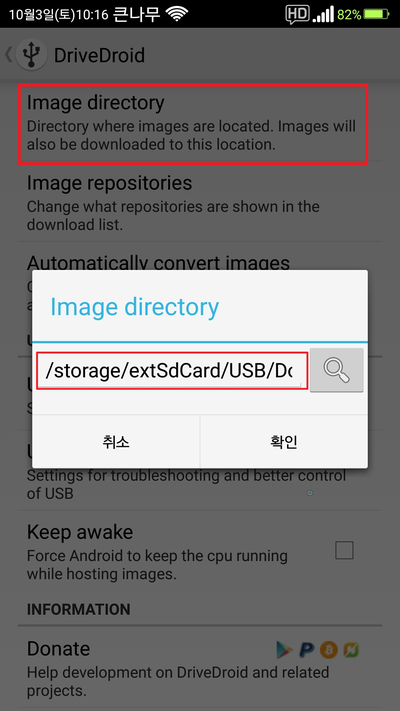
디렉토리가 만들어지는과정
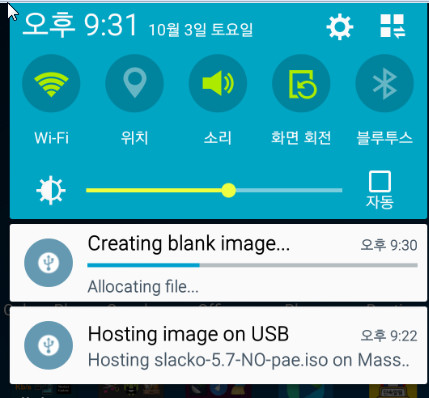
4, 윗과정이 끝나면 홈으로 돌아와서 +버튼을 누르고
Create blank image 눌러서 이미지이름과 크기를 MB단위로 지정 해줍니다.
파티션 테이블에 반드시 FAT를 체크 하고 V체크 눌러서 저장 합니다
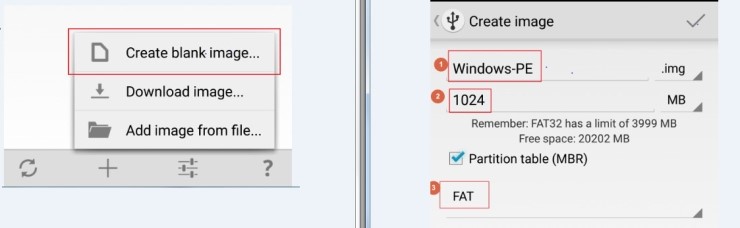
윈도우 PE를 담고 읽기쓰기 권한을 주면 부팅할 수 있는 조건 충족이 됩니다.
Read Only로 선택 하면 포멧 불가 혹시나 자료를 보존 할려면 선택 해주면되겠죠
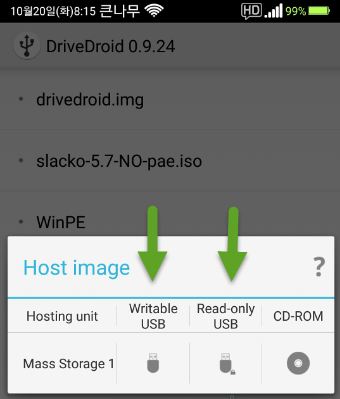
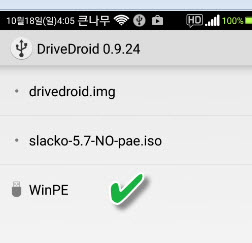
여기까지가 이동디스크로 인식 시키기위한 과정이며
폰을 이상태로 컴에 연결하면 이동디스로 인식되고
포멧을 해주면 완전한 이동식디스크 역활을 합니다.
그다음 이동디스크에 윈도우PE 이미지를 보편적인 방법으로
넣으면 됩니다. 저는 UltraISO로 담았습니다.
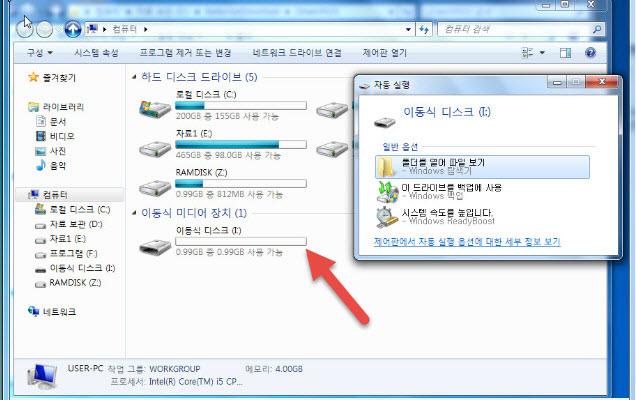
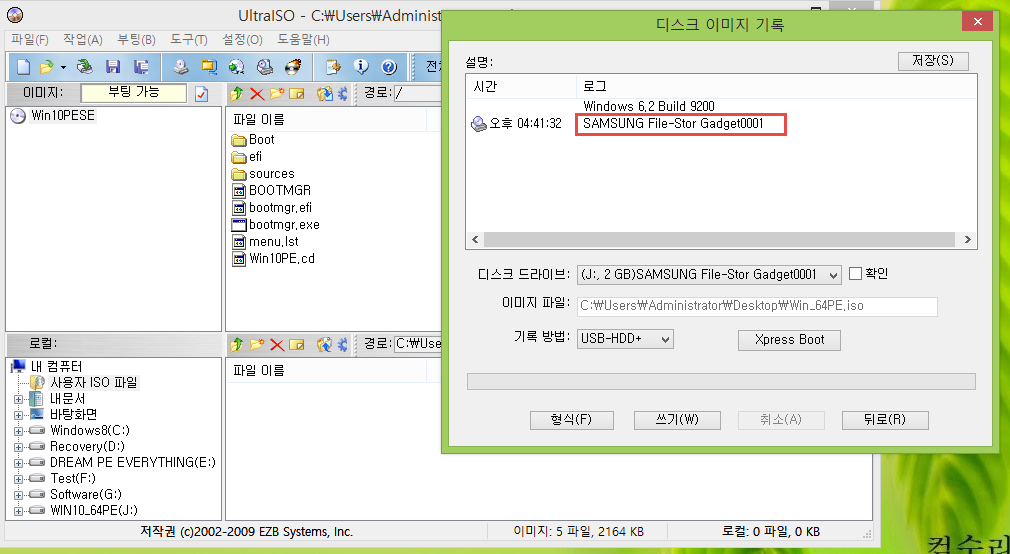
상단바를 내려서 Hosting image on USB를 끄면
다시 폰으로 인식 되며 폰과 USB의 스위칭이 매우 자유롭게 됩니다.
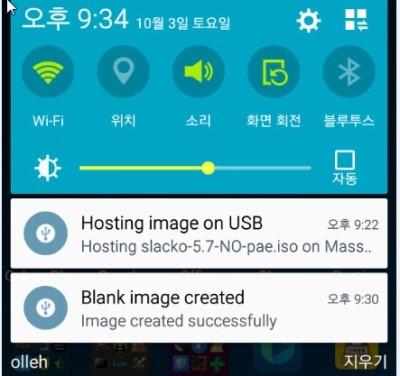
OFF해주면 아래와 같이 다시 폰상태로 나타 납니다.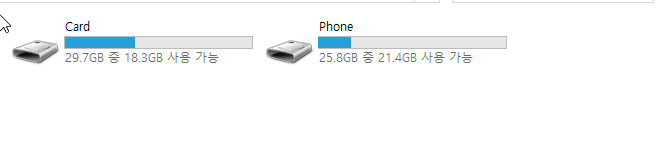
5, 이제 리눅스를 담기위한 셋팅을 해보죠
그림과 같은 순서로 진행 하면 만사형통 입니다.
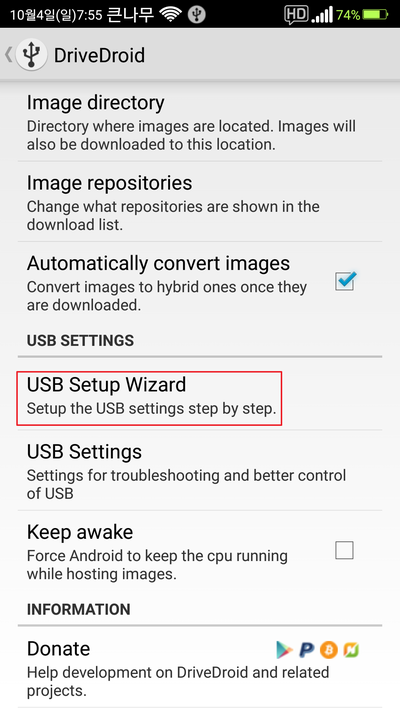
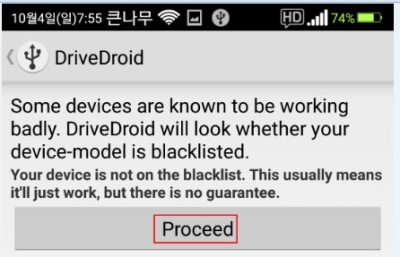
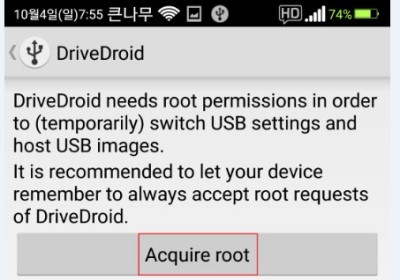
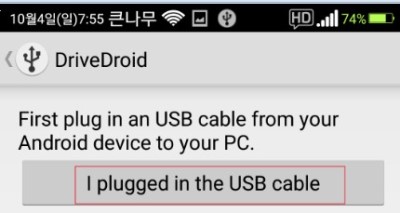
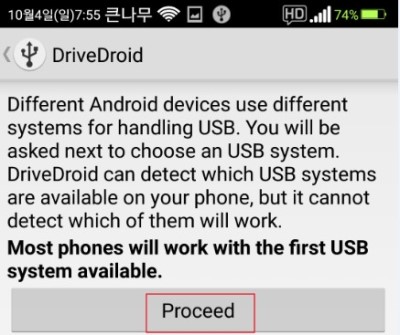
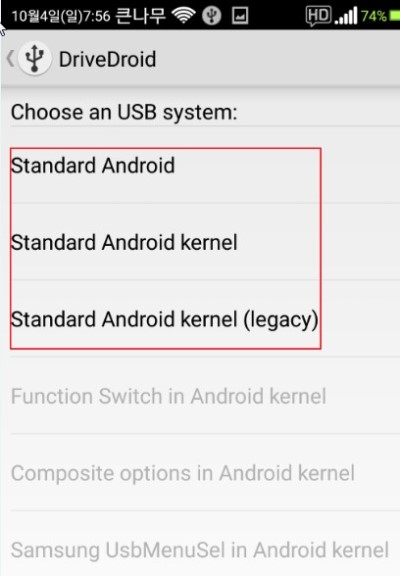
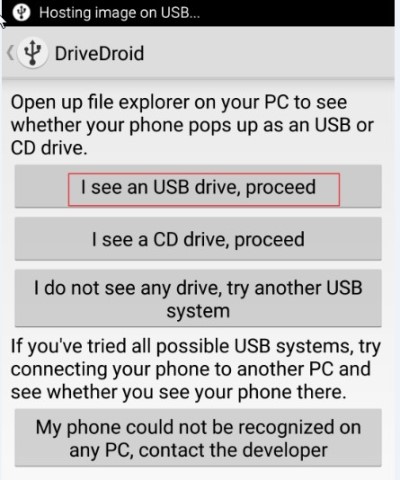
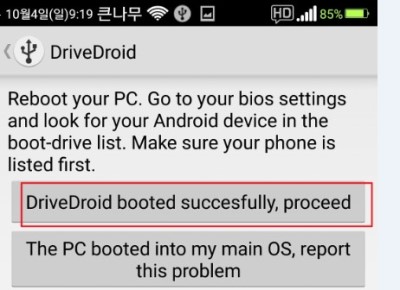
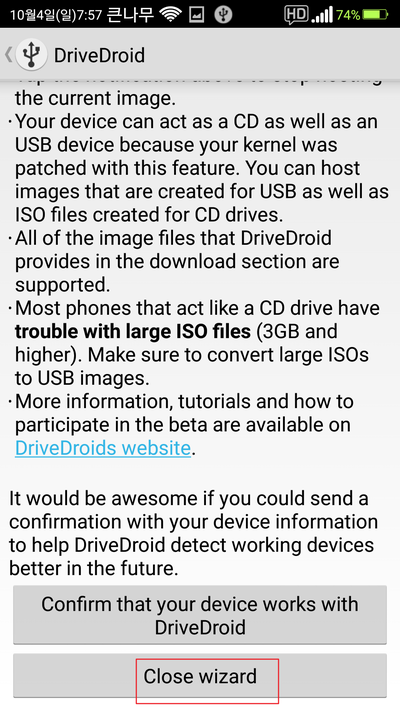
6, 확인
홈에 와보면 drivedroid.img 가 생겨있습니다.
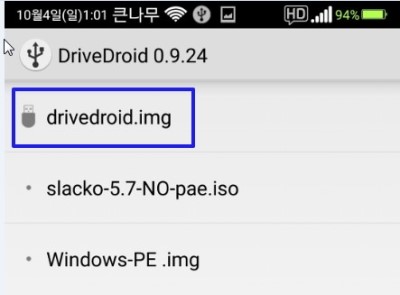
7, 리눅스 다운
메뉴의 Download image를 눌러서 적당한 크기의 리눅스를 다운로드 합니다.
설명을 위해 저용량의 Puppy Linux를 다운 받았습니다.
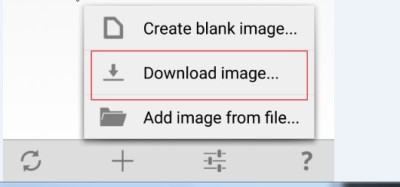
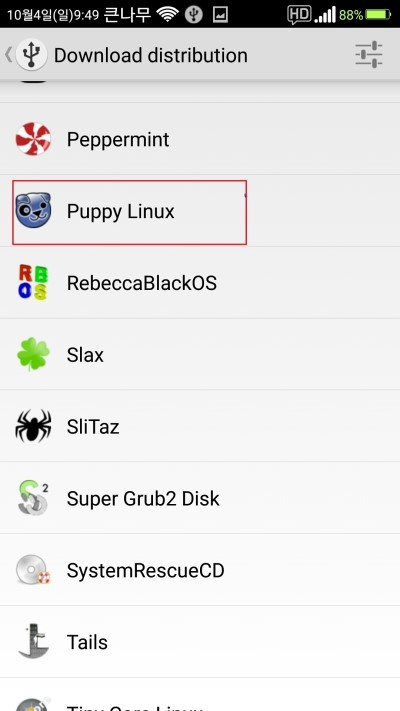
8, 속성 부여
Writable----읽기/쓰기
Read only---읽기 전용
아무거나 선택해도 부팅 되는것과 무관하며
전단계 설명처럼 Read Only로 선택하면 PE자료가 안전 하겠네요
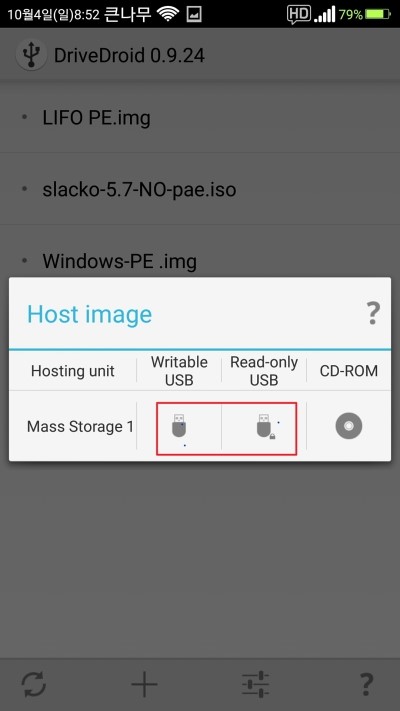
리눅스 이미지가 선택된 모습
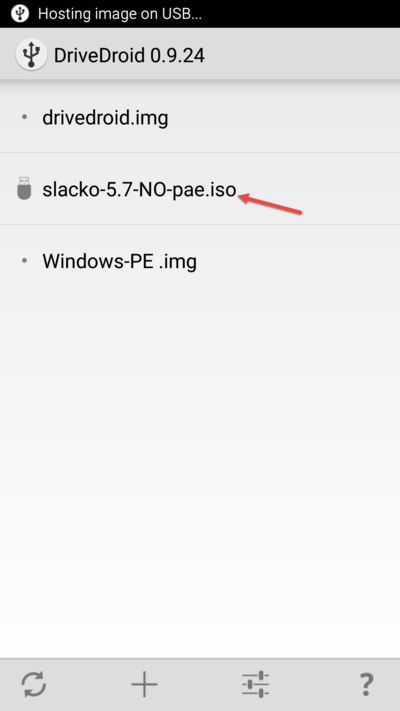
9, 부팅
FAT32로 포멧 하였고 PE가 64비트 이므로
bios에서 부트메뉴에 UEFI삼숑 USB와
삼숑 LEGACY 두가지 다 나타나는군요
첫부팅을 UEFI 삼숑으로 설정하고 부팅 해봤습니다.
역시나 PE 전문 철이님PE는 모든게 부드럽게 동작 하는군요
이글을 통해 철이님께 매우 감사함을 전합니다 .
꾸벅(매우 정중하게..... 90도)
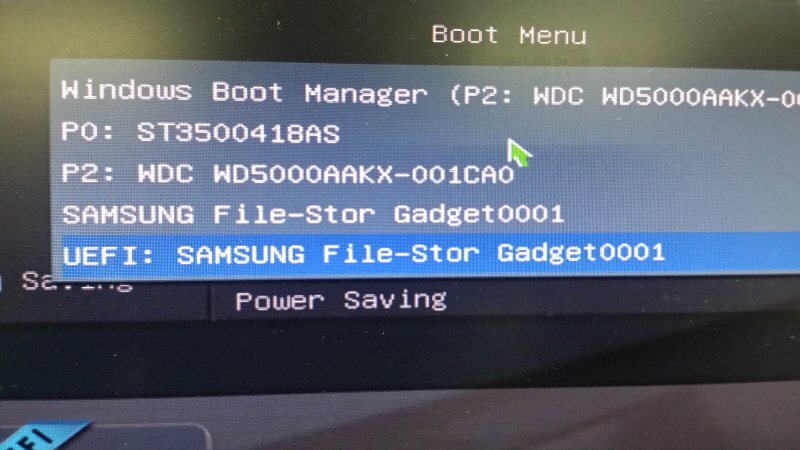
리눅스부팅 상태
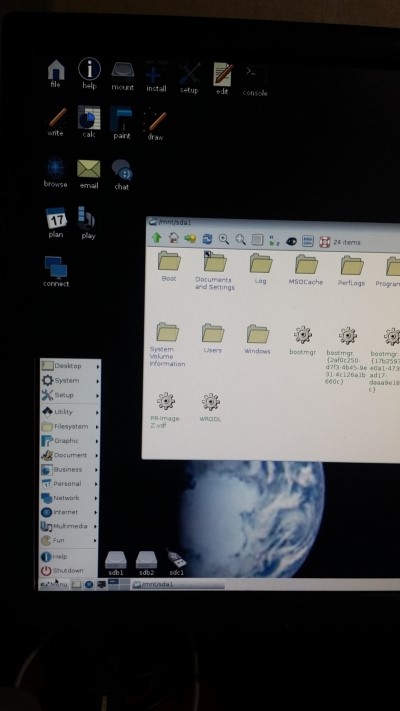
윈도우PE 부팅
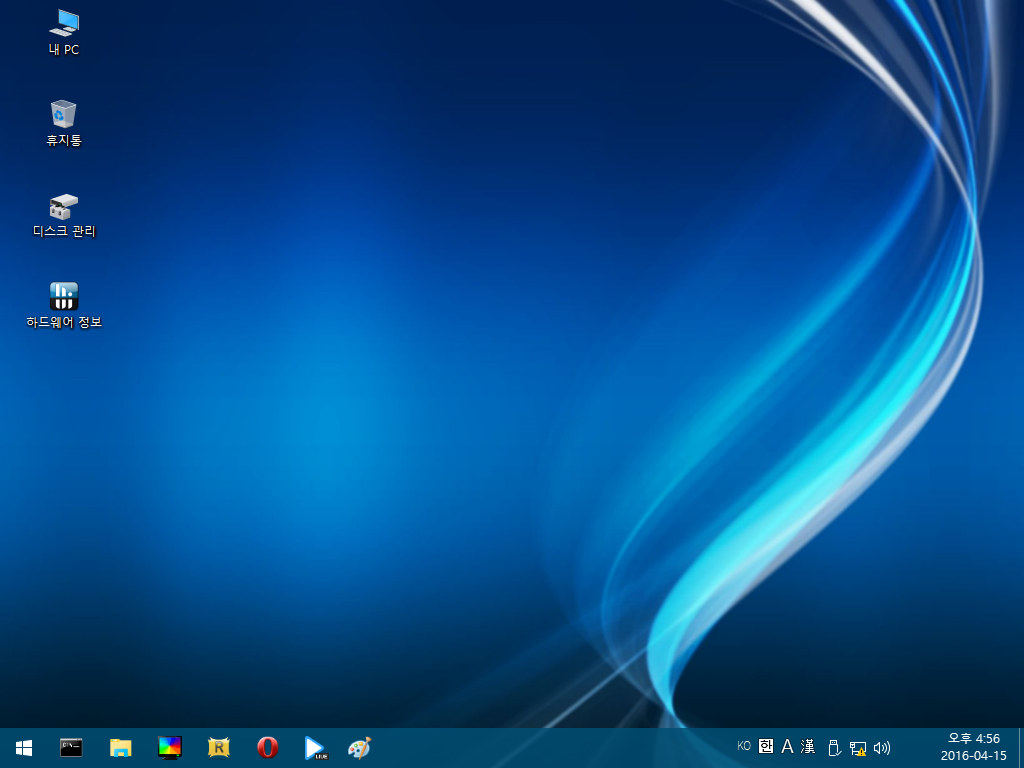
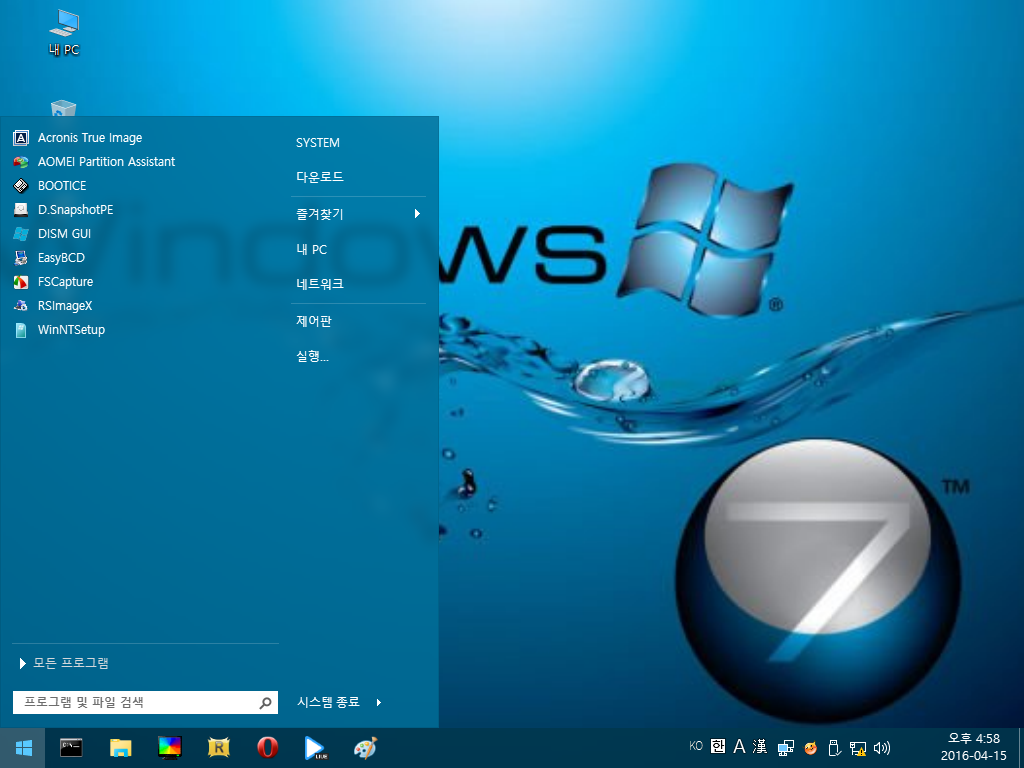
모비즌과 VMWare로 화면 띠우고 찰칵
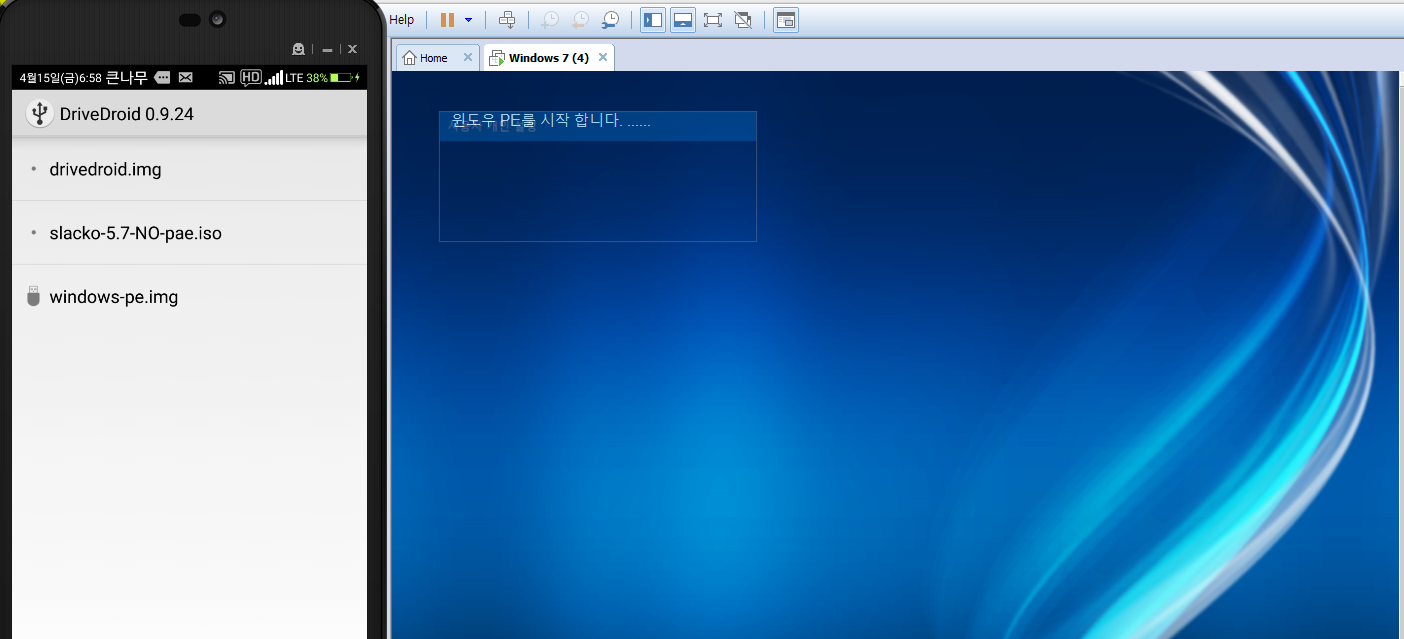
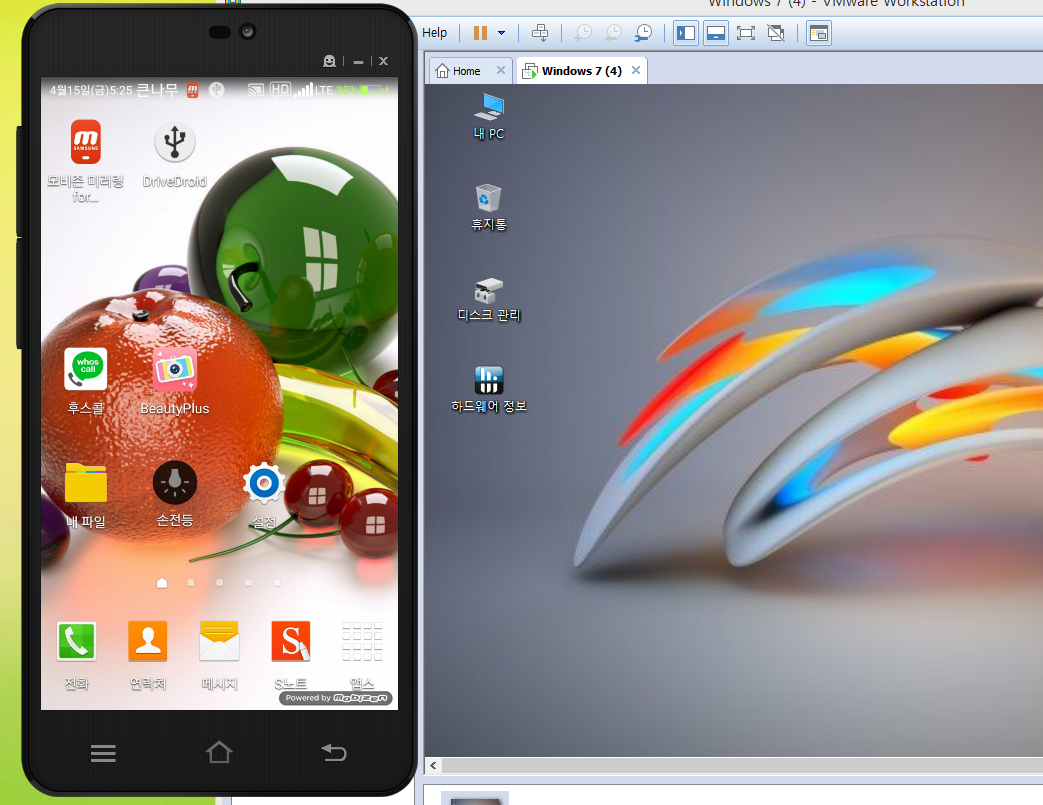
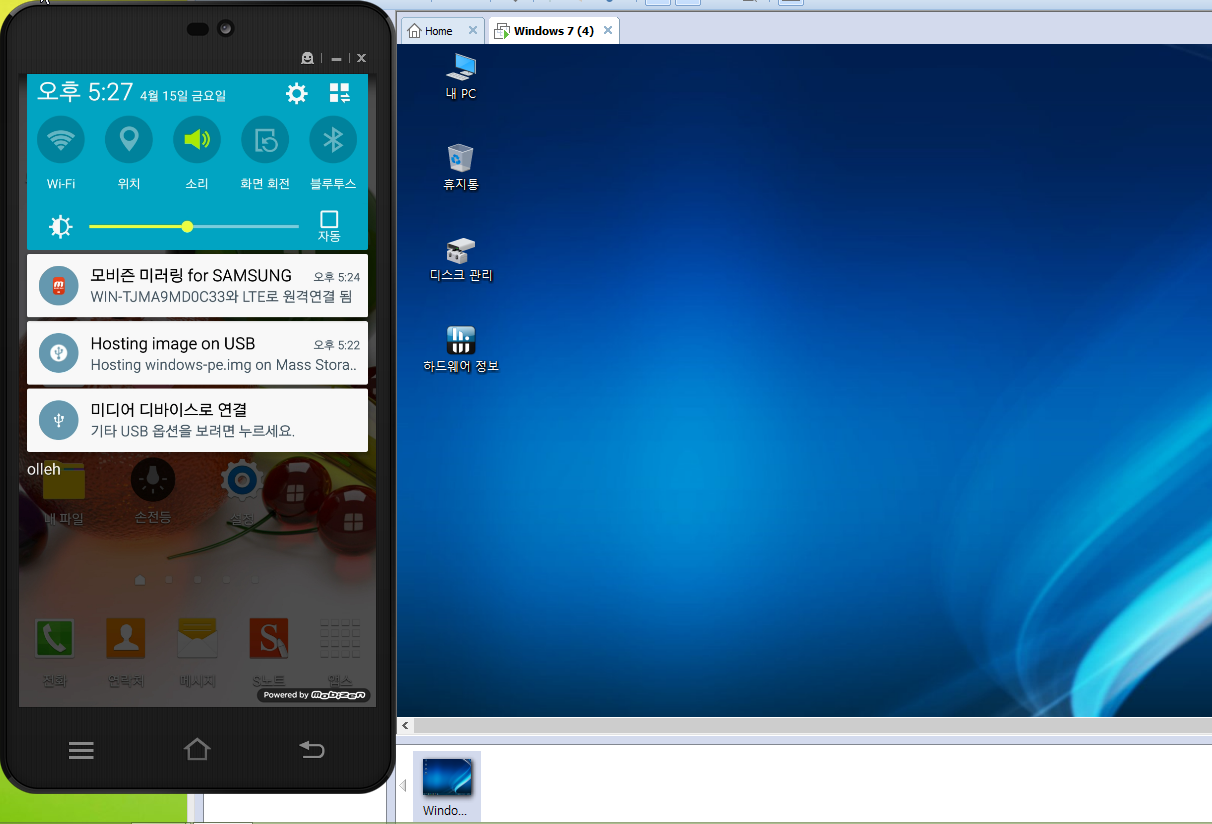
한글 문서를 만들거나 복/붙 하여 FAX로 전송 하기
여기서도 잠깐 팩시밀리는 facsimile로 쓰는데
왜 X를 붙일까요?
통신장비는 줄임단어 끝에 X를 붙인 다네요
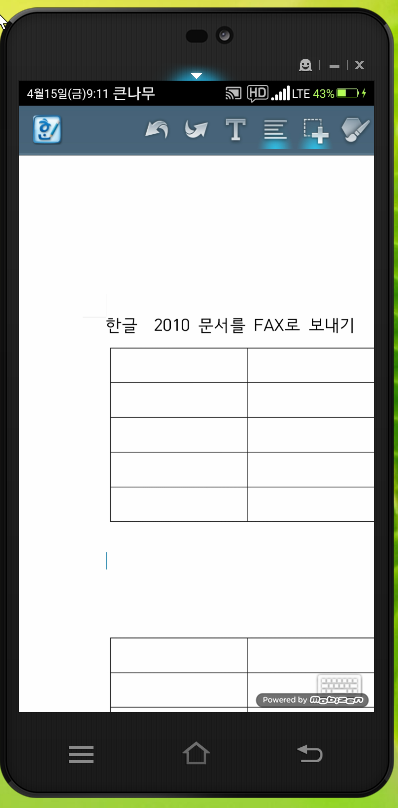
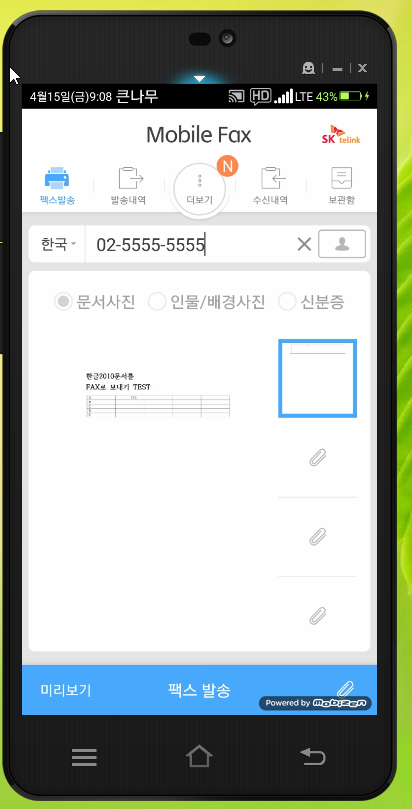
XX청보다 정확한 일기 예보 ------ 비구름 이동 /강수량 /바람/태풍 /온도 1주일 예측
16일 오후 부터 한반도에 비가 내리겠네요
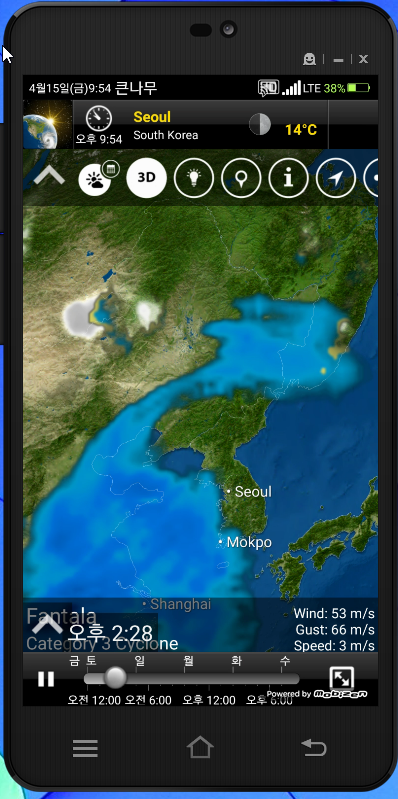
댓글 [56]
-
선우 2017.11.24 07:59
-
집앞의_큰나무 2018.04.29 12:38
-
선우 2018.04.29 22:50
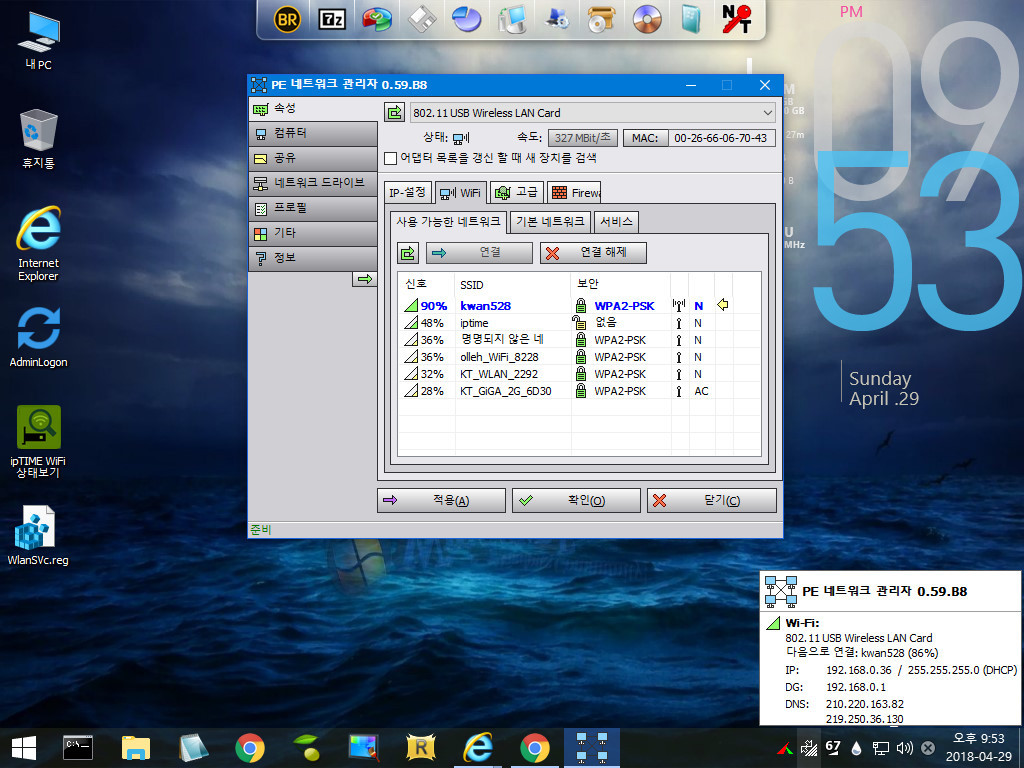
큰나무 사부님 말씀 주신대로 적용 하고 iptime usb 랜카드 장착후 드라이브 설치하고 pe네트워크 실행하여 "시작" 눌러 주고 공유기에 접속하여 보았는데 지금 이 글 작성도 무선 인터넷으로 작성하고 있답니다 usb와이어레스 랜카드가 테스트 용으론 괘찮네요 소중한 자료 전수해 주셔 다시한번 감사 드리고요 다음 자료에 접목시켜 보도록 하겠습니다 고맙습니다 사부님...^______________^*
-
집앞의_큰나무 2019.09.27 15:44
-
Compuser 2019.09.27 16:40
적용해 보았습니다.
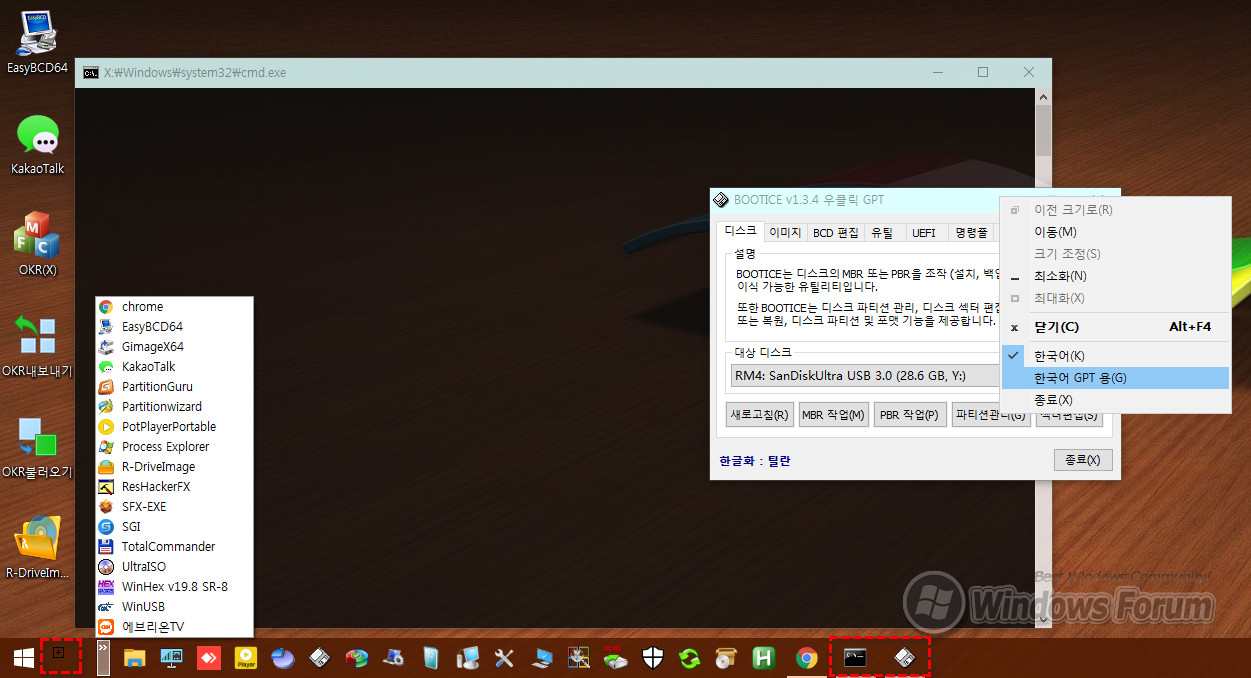
Bootice+를 실행하면 cmd 창이 최소화 상태로 작업표시줄에 나타납니다.
그리고 테스트 시스템에 숨김 드라이브가 존재합니다만 Z 드라이브 마운트는 확인이 되지 않습니다.
확인 바랍니다. 큰나무님^^
-
Compuser 2019.09.27 20:35
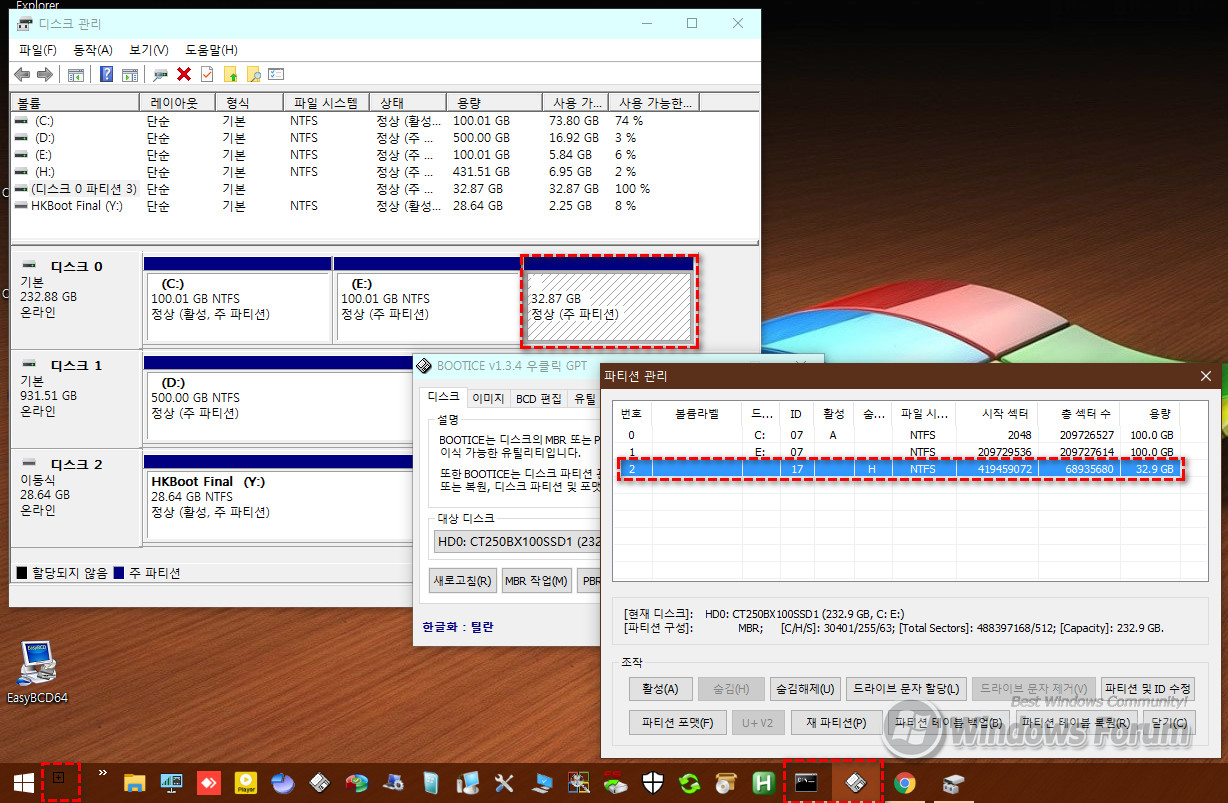
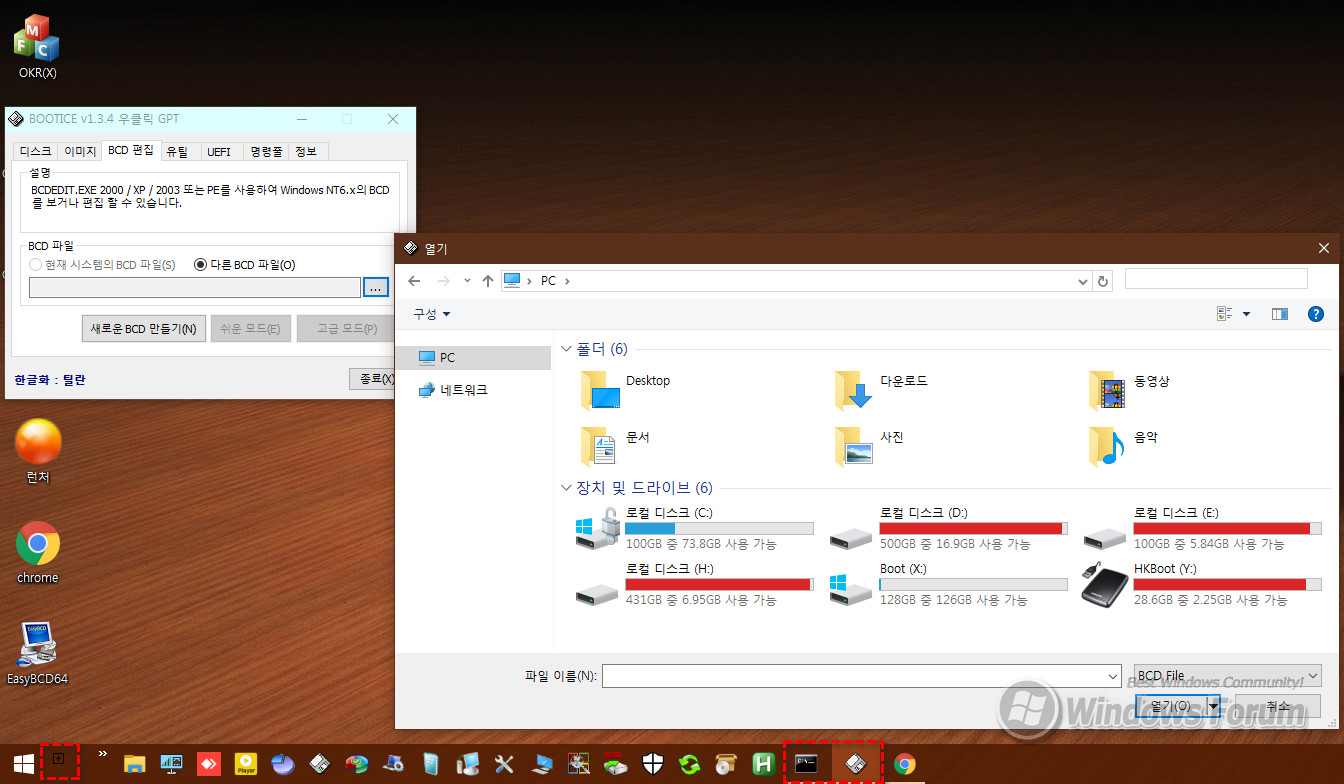
다른 컴에서 PE 실행하여 Bootice+ 실행한 결과입니다.
이 번에도 히든 파티션의 Z 드라이브 마운트를 확인할 수 없었습니다.
천천히 검토하여주셔도 좋을 것 같습니다.
오늘도 큰나무님께 많은 도움을 받고 큰 수고를 끼쳐드렸네요.^^
감사합니다.
| 번호 | 제목 | 글쓴이 | 조회 | 추천 | 등록일 |
|---|---|---|---|---|---|
| [공지] | 사용기/설치기 이용안내 | gooddew | - | - | - |
| 3995 | 윈 도 우| 스마트폰으로 PE 부팅 사용기...2 [25] | 천룡비 | 2846 | 4 | 04-18 |
| 3994 | 윈 도 우| Win8_Network_PE 원격데스크톱 연결 테스트 [14] | 조아조아 | 1526 | 6 | 04-18 |
| 3993 | 윈 도 우| Win 10 Hulkbuster PE (20160416) 부팅 테스트 [23] | 조아조아 | 2412 | 6 | 04-17 |
| 3992 | 윈 도 우| Windows 10 Hulkbuster PE [196] |
|
4262 | 43 | 04-17 |
| 3991 | 소프트웨어| 수동 iso 만들기 - uefi모드 동영상입니다 [20] | suk | 2161 | 11 | 04-17 |
| 3990 | 윈 도 우| 이제 쓸만해진 10 인가요? ㅎ [30] |
|
2729 | 6 | 04-17 |
| 3989 | 윈 도 우| Fe님 Win10PE_x64.wim 부팅 테스트 [8] | 조아조아 | 1702 | 2 | 04-16 |
| 3988 | 윈 도 우| 헐크버스터 2 [179] |
|
3710 | 38 | 04-16 |
| 3987 | 윈 도 우| 철이님 PE 업그레이드 (헐크버스터 PE) [107] |
|
3434 | 25 | 04-16 |
| 3986 | 윈 도 우| 철*님 Win10PE_x64.wim 사용기 [21] | SaiA | 2283 | 12 | 04-16 |
| 3985 | 윈 도 우| 철*이 님 Win10PE_x64_Chrome.wim 20160414 버전 사용기 [13] | 심씨 | 2271 | 8 | 04-15 |
| » | 모 바 일| 스마트폰에 PE를 담아 봤습니다 [56] | 집앞의큰나 | 4811 | 9 | 04-15 |
| 3983 | 기 타| Win10_x64.PE_COLite_v3-3(Last).wim 간단 사용기 [16] | 서기다 | 1907 | 4 | 04-15 |
| 3982 | 윈 도 우| Win10_x64.PE_COLite_v3-3(Last).wim 부팅 테스트 [34] | 조아조아 | 3472 | 13 | 04-14 |
| 3981 | 윈 도 우| 이번에 윈도 보안 업데이트 오류나시는 분 안계신가요? [5] | 윈도면도 | 2587 | 0 | 04-14 |
| 3980 | 윈 도 우| w10_x64_PE_colite_3_3 [9] | foros | 2346 | 9 | 04-14 |
| 3979 | 윈 도 우| Win8PE.ISO (윔파일 58M) 부팅 테스트 [21] | 조아조아 | 2722 | 7 | 04-14 |
| 3978 | 윈 도 우| 콜레오님의 수작 Win10_x64.PE_COLite3.3 [24] |
|
3069 | 8 | 04-14 |
| 3977 | 윈 도 우| Win10_x64.PE_COLite_v3-3(Last).wim 사용기 입니다 [14] | 심씨 | 2188 | 6 | 04-13 |
| 3976 | 윈 도 우| Win10_x64_PE_COLite_v3.3 부팅 체험기 [70] | 선우 | 1984 | 10 | 04-13 |

감사합니다 잘 적용토록 하겠습니다.^^*